 Search
Search


MENU



Dr.SumにCSVファイルを自動でインポートしテーブル化する手順について紹介します。Dr.Sumに用意されているBAT(バッチ)コマンドを使用して自動でインポートができます。事前にデータベースと仮想テーブルを作成する必要があります。詳細は下記のリンクをご覧ください。
| 参照:データベースの作成 |
| 参照:【手動で取り込み】データベースにCSVデータをインポートしよう~CSV手動編~ |
手動インポートのときに、Dr.Sum にインポートする際の「項目名」や「データ型」を設定したものを、「仮想テーブル」として保存していました。
作成した仮想テーブルは、ここから確認&編集することができます。
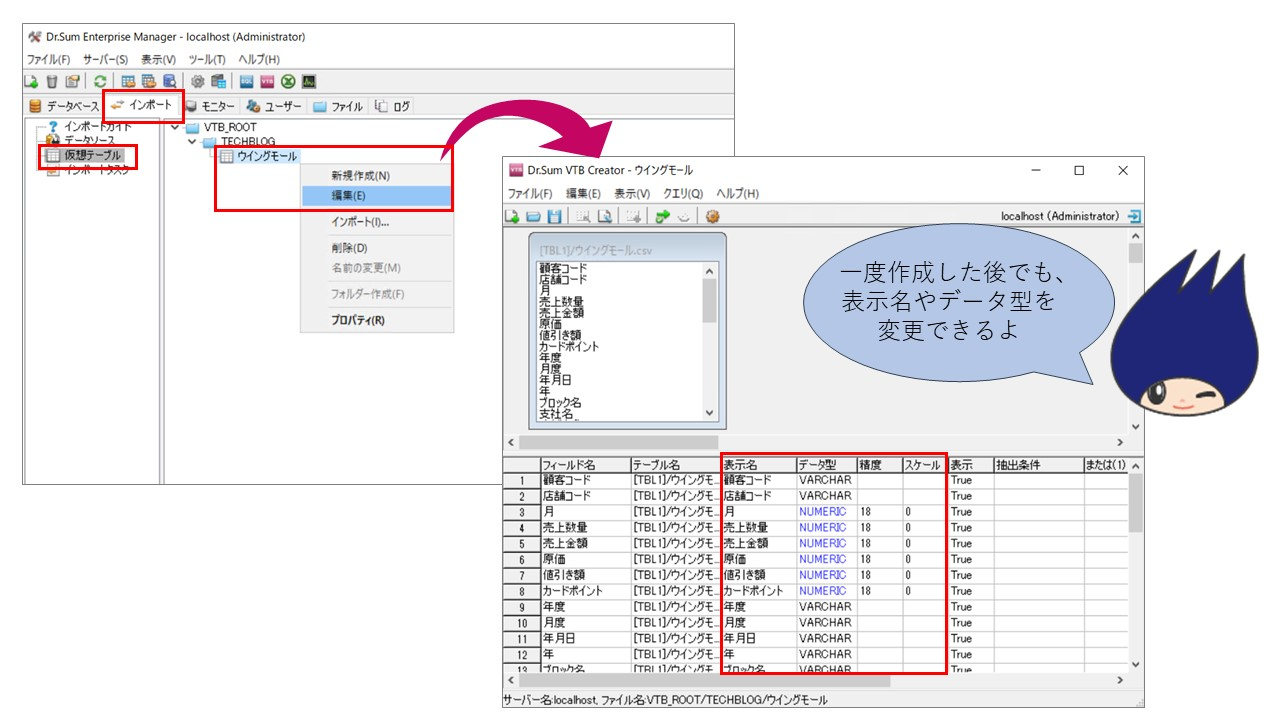
設定ファイルを保存できたので、あとは、これを使用して自動でインポートしていきます。ここで利用するのが Dr.Sum で用意されている BAT コマンドです。インポートするコマンド「dwtab_import」を使用したバッチファイルを作成することで、インポート処理を自動化させることが可能です!
各パラメーターについては、下記マニュアルページにも記載されております。
※dwtab_importの説明ページ(Dr.Sumマニュアル)
| 参照:テーブルにデータをインポートする |
コマンド処理の実行時にエラーが発生した場合、実行結果としてマイナスの値が返されるので、
この値を使用してエラーハンドリングすることも可能です。
バッチファイルを作成すると、夜間に自動実行してデータを取り込んだり、
CSVファイルが出力されたタイミングでデータの取り込みなどが出来るようになりますね!
Related article
Pick up
Ranking
Info